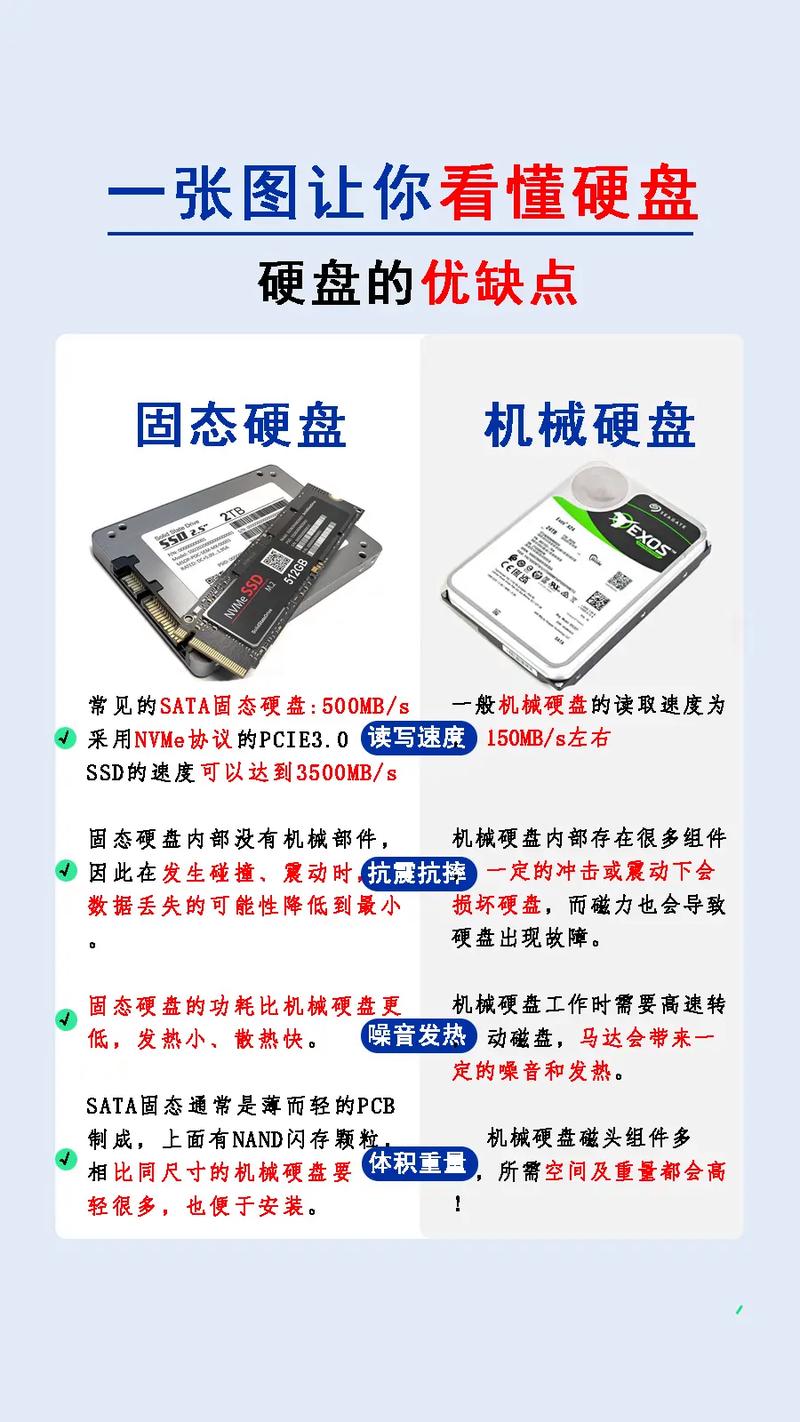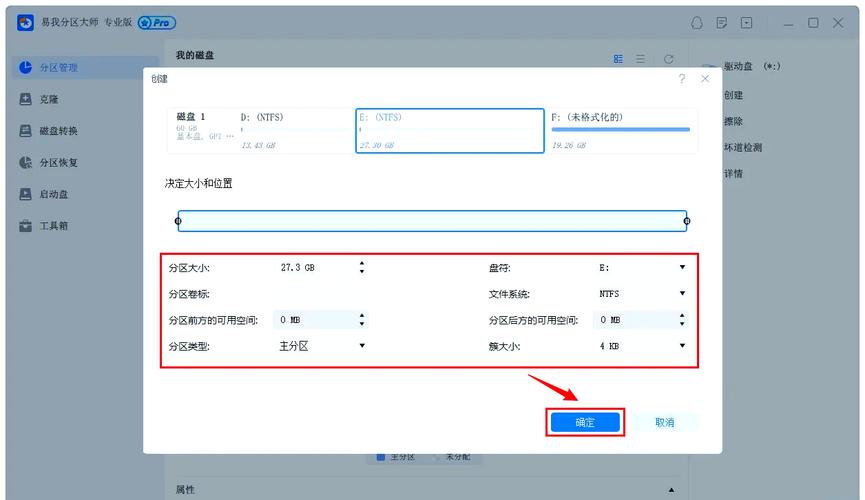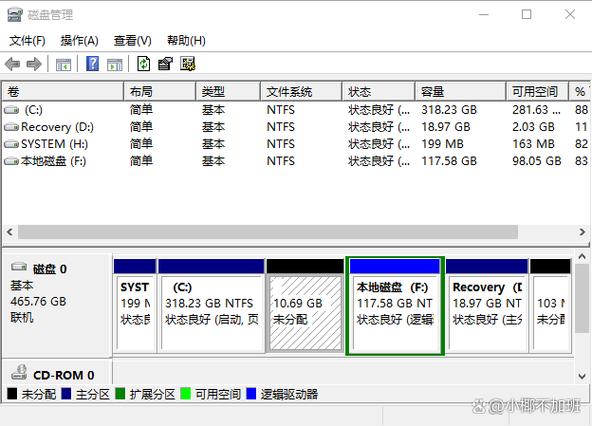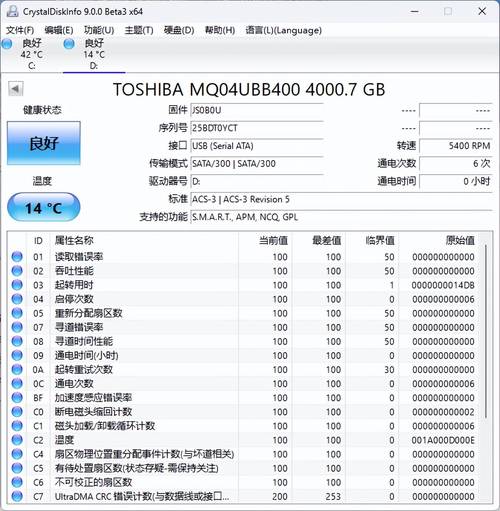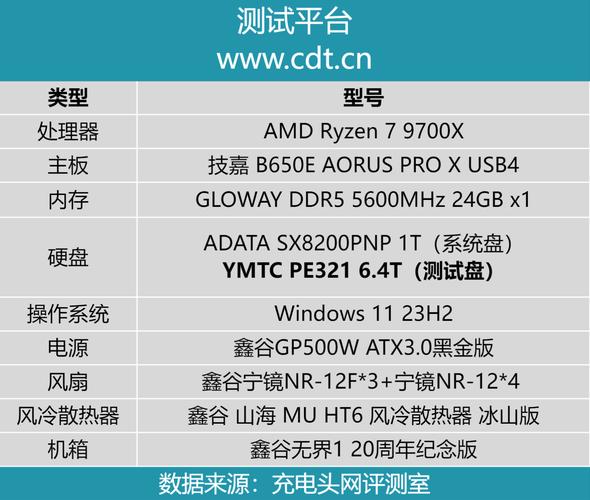硬盘分区作为硬盘管理的关键环节,其重要性不言而喻。合理的分区设计不仅使硬盘的存储结构更加明朗,还能有效提升文件管理的效率,使用户在数据分类、存储、管理及维护磁盘方面更加得心应手。接下来,我将为大家详细讲解几种广泛应用的硬盘分区策略。
准备工作
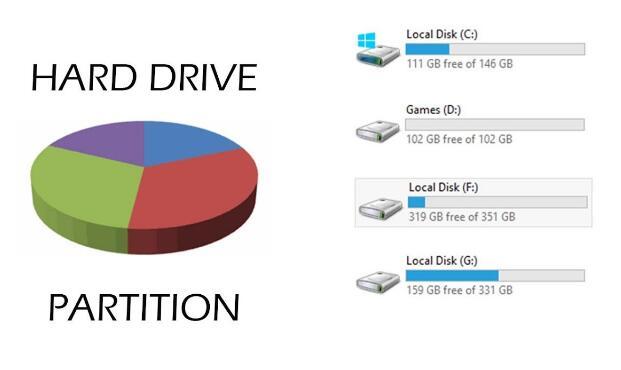
在执行硬盘分区任务之前,务必要确认是否已经备齐了所有必要的工具。一般而言,分区工具软件是不可或缺的,比如 DiskGenius 这样的软件,操作简单,功能也十分全面。它不仅支持 Windows 系统,还能协助用户快速且安全地完成硬盘分区任务。同时,还需要对硬盘中的重要数据进行备份。之所以采取这种措施,是因为分区操作有可能造成数据损失。如果事先进行数据备份,那么就能显著减少数据丢失所带来的风险。
进入分区工具

安装完分区工具,请启动该工具。以 DiskGenius 为例,软件打开后,你会在界面上找到连接到电脑的所有硬盘的相关信息。务必仔细核对你打算进行分区的硬盘,以免操作失误导致其他硬盘中的数据丢失。确认目标硬盘后,就可以开始进行分区操作了。
选择分区模式
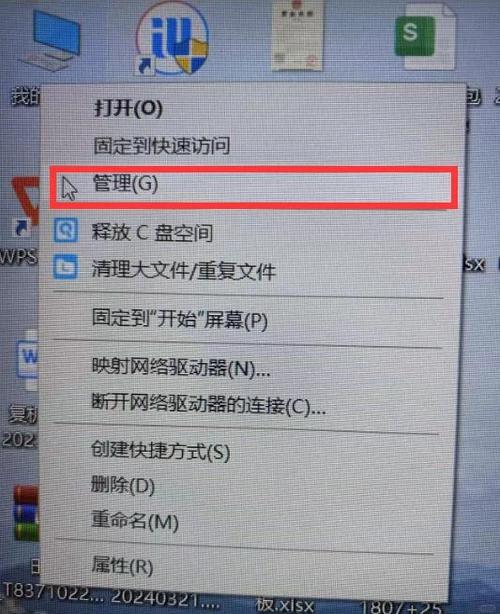
主流硬盘的分区主要有两种形式,即MBR和GPT。MBR属于较古老的分区方法,仅适用于2TB以下容量的硬盘,因此更适合那些电脑系统较旧或硬盘容量较小的用户。相对而言,GPT是一种新兴的分区技术,它不仅能适应2TB以上的大容量硬盘,还拥有更优化的数据结构和卓越的错误检测与修正功能。此外,该系统在硬件和操作系统方面表现出更佳的兼容性。考虑到这一点,对于存储空间较大的硬盘,我们建议采用GPT分区格式。
设置分区参数
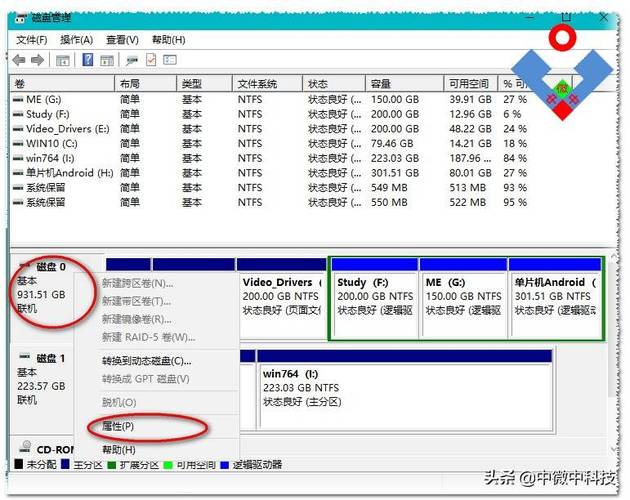
在划分区域之前,先要明确每个区域的详细配置。分区的大小选取至关重要,需根据实际需求来定。比如,若打算安装操作系统,那么配置50至100GB的系统区域就足够了;若是用于存放日常工作资料,那么建议分配200至500GB的数据区域。另外,还需挑选文件系统,比如NTFS或FAT32。对于大多数电脑硬盘来说,选用NTFS文件系统是比较合适的;这种系统可以容纳更大的单个文件;同时,它还具备较强的安全性和稳定性。
进行格式化操作

分区创建完毕后,我们得对各个分区进行格式化。这主要是为了在分区内建立文件系统,确保数据能够正常保存。在分区工具中,选出需要格式化的分区,设定好格式化的相关参数,比如文件系统类型和分配单元的大小等,接着点击“开始”按钮,程序便会自动启动对选定分区的格式化流程。进行格式化处理可能耗时较长,在这段时间里,请确保电脑电源保持稳定,并且操作过程需要保持连续性。
检查并保存设置
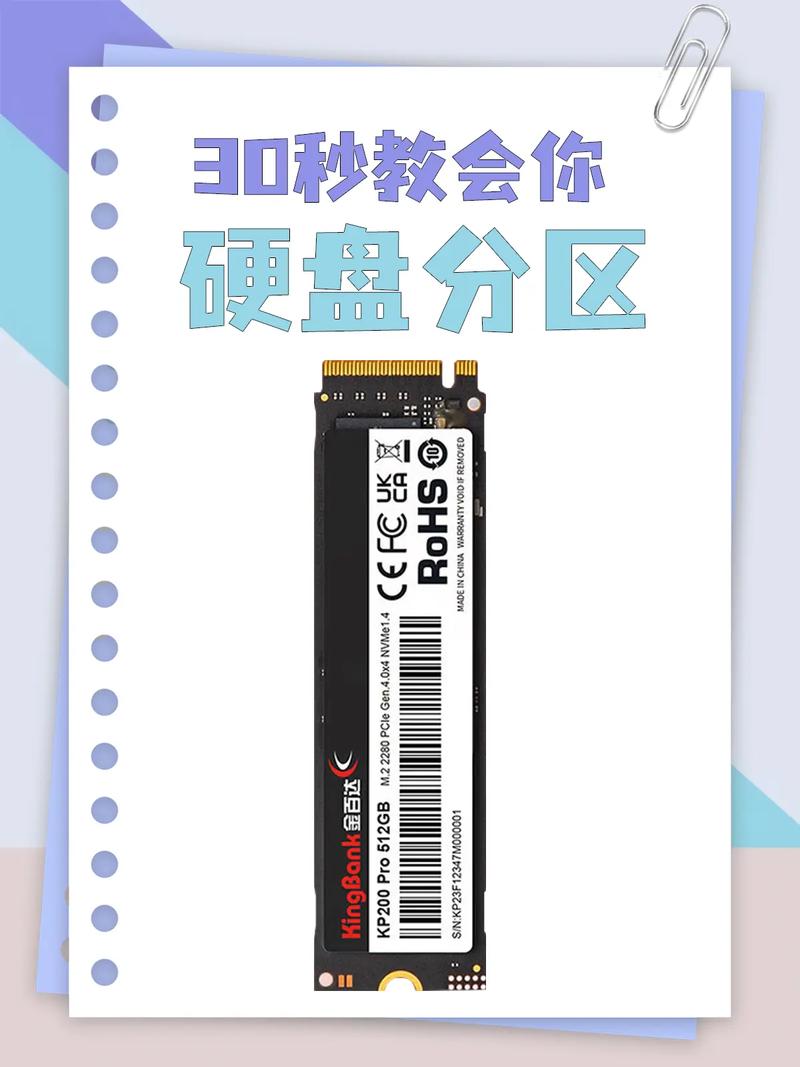
完成分区与格式化步骤后,需对每个分区的配置进行细致核对,保证分区尺寸及文件系统等核心参数精确无误。核对无误后,在分区工具中寻找“保存修改”的功能并执行,系统将自动将分区配置信息记录至硬盘。在整个写入过程中,必须确保电脑稳定运行,直到写入操作彻底完成,这才标志着硬盘分区任务圆满结束。
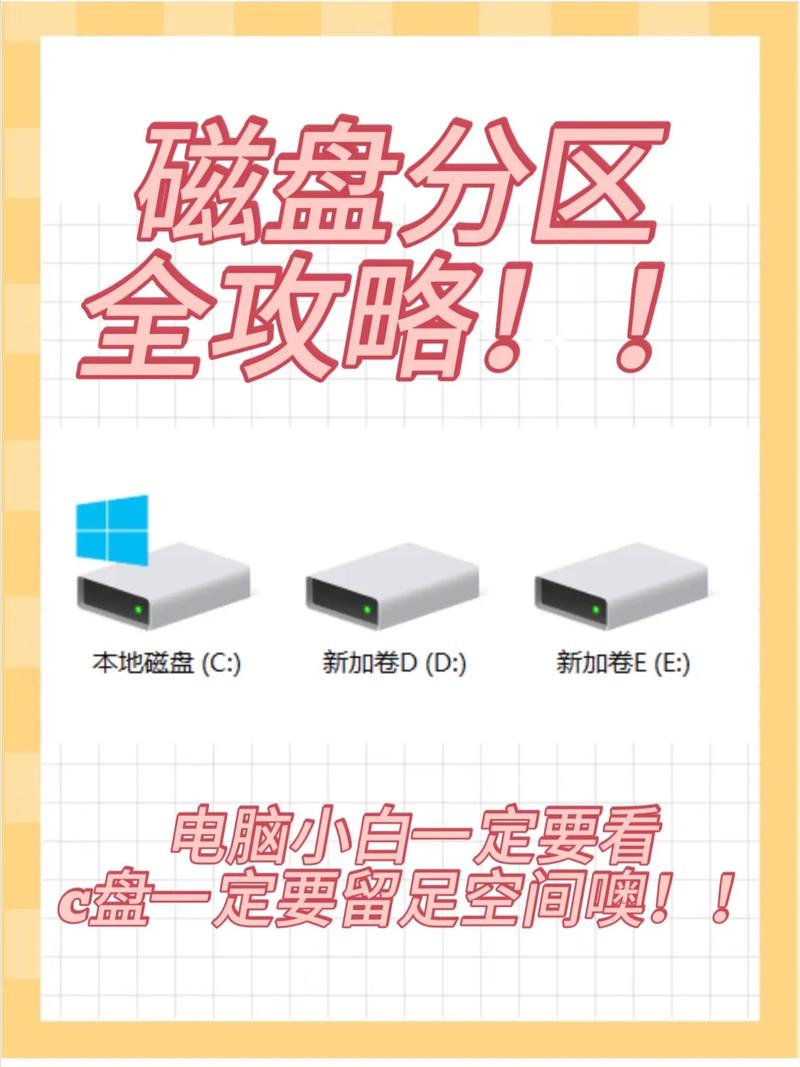
大家对硬盘分区的操作方法已经较为熟悉,然而在实际执行时,是否遭遇了一些难以解决的难题?若这篇文章能给你带来一些帮助,不妨给它一个赞,并且将它分享给更多的人。